

Ein Profil ist der Ort, an dem die Eigenschaften (Spezifikationswerte, Kennlinien, Ergebnisdaten) aller Objekte eines Dokuments gespeichert sind.
Sie können eines der Profile als das aktive Profil auswählen.
Jede Berechnung (Simulation oder Validierung) wird mit den innerhalb des aktiven Profils vordefinierten Eigenschaften durchgeführt. Die Ergebnisse einer Berechnung werden immer in das aktive Profils eingefügt.
Mit Profilen können Sie mehrere Variationen einer Schaltung innerhalb eines Dokuments verwalten. Dies ist besonders nützlich für die Arbeit mit
Design und Off-Design Berechnungen und
für die Variation der Eigenschaften.
Wenn Sie Profile und EbsScript kombinieren, können Sie Eigenschaften auf schnellem und einfachem Weg variieren. Sie können die Ergebnisse anzeigen mittels Verwendung der "Report" Funktionalität zusammen mit vordefinierten Excel Sheets.
Jedes Dokument kann einen Satz Profile haben. Es hat mindestens ein Profil, genannt ”Design”. Dieses ist das Standard- und Wurzelprofil.
Profile sind in einer baumartigen Struktur organisiert. Das Standard ”Design”-Profil ist immer die Wurzel des Profilbaumes.
Jedes Profil hat eine eindeutige ID (eine Integer Zahl, angezeigt für das selektierte Profil rechts oben im Profilfenster) und einen eindeutigen Namen.
Im Profilfenster, rechts unten, wird für das selektierte Profil die Anzahl der Profile im "Teilbaum" (gemäß Baumstruktur) angezeigt.
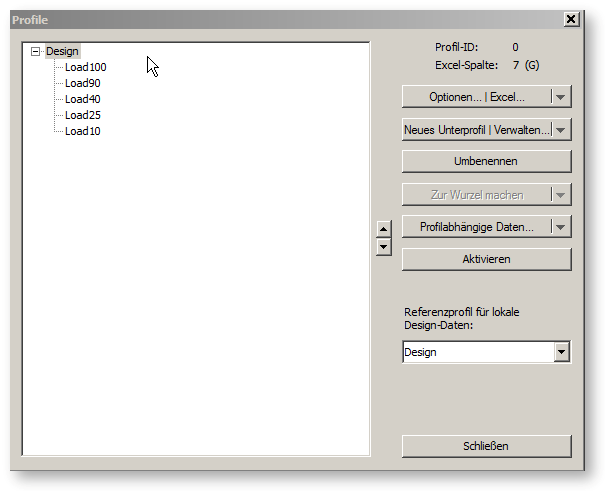
Unter Verwendung des Fensters "Profile" können Sie neue Profile erzeugen und anordnen.
Ein neu erzeugtes Profil hat zunächst die gleichen Eigenschaften wie das Elternprofil.
Wenn Sie Eigenschaften innerhalb eines Profils ändern, werden diese in diesem und in all seinen Unterprofilen geändert (vererbt). Ergebniswerte werden nicht vererbt.
Bis Release 11 konnten Profilnamen nur aus Buchstaben, Zahlen und Unterstrichen (”_”) bestehen. Andere Sonderzeichen durften nicht verwendet werden.
Ab Release 12 dürfen Profilnamen auch die folgenden Sonderzeichen enthalten:
!#$%&()*+-.:<=>?@^|~§`´'°€¡£¥«±²³µ·¹º»¼½¾¿¢
Um auch Profile mit den oben genannten Sonderzeichen mit der alten User-Excel-Schnittstelle nutzen zu können, wurde die Möglichkeit geschaffen, im Namen der Excel-Spalte auf die entsprechende HTML-Notifikation zurückzugreifen (durch „\“ geschützt):
\?nnnn\ (für &#nnnn;) oder \?xhhhh\ (für &#xhhhh;) oder \name\ (für &name;). Einzelheiten für die zu verwendenden Notationen sind unter
https://www.w3.org/TR/html5/syntax.html#named-character-references bzw.
https://en.wikipedia.org/wiki/List_of_XML_and_HTML_character_entity_references
zu finden.
Bitte beachten Sie, dass Entitätsnamen die Groß- und Kleinschreibung unterscheiden. In der folgenden Tabelle sind die Sonderzeichen mit ihren entsprechenden Codes bzw. Entitätsnamen aufgelistet:
|
Zeichen |
Entitätsname |
Code dezimal |
Code Hexadezimal |
|
! |
excl |
33 |
0x21 |
|
# |
num |
35 |
0x23 |
|
$ |
dollar |
36 |
0x24 |
|
% |
percnt |
37 |
0x25 |
|
& |
amp |
38 |
0x26 |
|
( |
lpar |
40 |
0x28 |
|
) |
rpar |
41 |
0x29 |
|
* |
Aacute |
193 |
0xC1 |
|
+ |
plus |
43 |
0x2B |
|
- |
minus |
45 |
0x2D |
|
. |
period |
46 |
0x2E |
|
: |
colon |
58 |
0x3A |
|
< |
LT |
60 |
0x3C |
|
= |
equals |
61 |
0x3D |
|
> |
GT |
62 |
0x3E |
|
? |
Aacute |
193 |
0xC1 |
|
@ |
commat |
64 |
0x40 |
|
^ |
Hat |
94 |
0x5E |
|
| |
verbar |
124 |
0x7C |
|
~ |
tilde |
126 |
0x7E |
|
§ |
sect |
167 |
0xA7 |
|
` |
DiacriticalGrave |
96 |
0x60 |
|
´ |
acute |
180 |
0xB4 |
|
' |
apos |
39 |
0x27 |
|
° |
deg |
176 |
0xB0 |
|
€ |
euro |
8364 |
0x20AC |
|
¡ |
iexcl |
161 |
0xA1 |
|
£ |
pound |
163 |
0xA3 |
|
¥ |
yen |
165 |
0xA5 |
|
« |
laquo |
171 |
0xAB |
|
± |
PlusMinus |
177 |
0xB1 |
|
² |
sup2 |
178 |
0xB2 |
|
³ |
sup3 |
179 |
0xB3 |
|
µ |
micro |
181 |
0xB5 |
|
· |
CenterDot |
183 |
0xB7 |
|
¹ |
sup1 |
185 |
0xB9 |
|
º |
ordm |
186 |
0xBA |
|
» |
raquo |
187 |
0xBB |
|
¼ |
frac14 |
188 |
0xBC |
|
½ |
frac12 |
189 |
0xBD |
|
¾ |
frac34 |
190 |
0xBE |
|
¿ |
iquest |
191 |
0xBF |
|
¢ |
cent |
162 |
0xA2 |
Es gibt immer ein aktives Profil. Die Eigenschaftendaten des aktiven Profils werden in Simulations- und Validierungsläufen benutzt. Die Ergebnisse jeder Berechnung werden im aktiven Profils gespeichert.
Jedes Profil kann zum aktiven Profil ausgewählt werden.
Wenn Sie die Auswirkungen einer Veränderung ihres Modells prüfen möchten, gehen Sie folgendermaßen vor:
Bei Bedarf können Sie das Profil wieder löschen.
Öffnen Sie das "Profile"-Fenster durch
Die "Profile" Dialogbox erscheint und zeigt die bestehende Profilstruktur an.
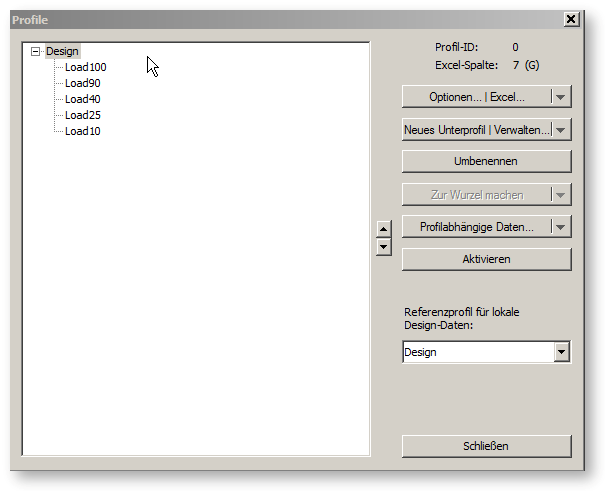
Profile mit Unterprofilen haben eine quadratische Box auf der linken Seite ihres Namens.
Sie können durch Klicken auf das in diesem Quadrat angezeigte ”+” oder ”-” Zeichen den zugehörigen Ast des Profilbaums öffnen oder schließen.
Durch klicken auf die Pfeilspitze vom Button "Neues Unterprofil | Verwalten" wird ein Untermenü aufgeklappt.
Es ist es möglich
Um ein Profil hinzuzufügen, öffnen Sie das Profil Fenster. Danach
wählen Sie das Profil (oder Unterprofil) aus, das Sie als sein Elternprofil haben möchten, und
klicken Sie auf "Neues Unterprofil".
Ein neues Profil, genannt ”Neues Unterprofil”, entsteht nun als Unterprofil des ausgewählten Profils.
All seine Spezifikationswerte werden in grau angezeigt. Sie sind “cleared”. Sie haben den gleichen Wert wie das Unterprofil des neu gebildeten Profils.
Sie können das gerade erstellte Profil umbenennen.
Sie können jedes Profil als das aktive auswählen durch
Auswahl des Profils aus dem ”Profile” Fenster und Klicken erst des ”Aktivieren” und dann des ”Schließen” Knopfes.
Um ein Profil umzubenennen, öffnen Sie das Profil Fenster.
Sie können ein Profil umbenennen, indem Sie es auswählen und
auf den ”Umbenennen” Knopf klicken oder
auf seinen Namen in der Baumstruktur klicken.
Nun können Sie seinen Namen editieren.
Beachten Sie, dass Sie wirklich zwei einzelne Klicks ausführen müssen (einen für die Auswahl, einen für das Aktivieren des Edit-Modus). Dies ist ein Unterschied zum Doppelklick. Warten Sie zwischen die beiden Klicks einen kleinen Moment.
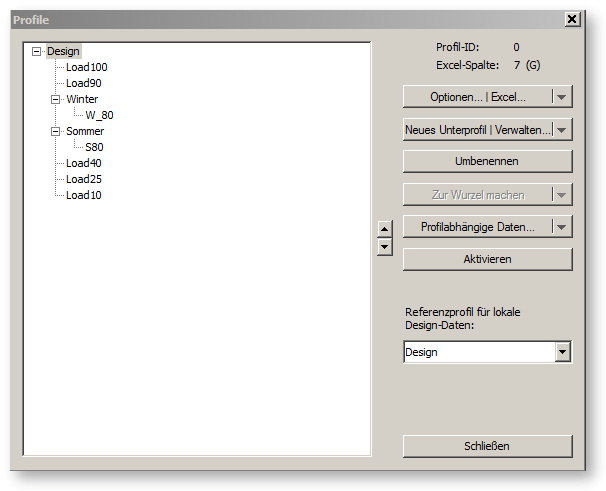
Der Profilname wird verwendet, um ein Profil auszuwählen für Aktivierung, Kopieren oder Löschen.
Da der Name eindeutig sein muss, erhalten Sie eine Fehlermeldung, wenn Sie einen Profilnamen eintippen, der bereits verwendet wird.
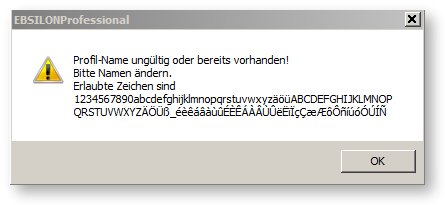
Ein Profil kann entweder über seine ID oder über seinen Namen aufgerufen werden.
Ein Aufruf über den Profilnamen wird durchgeführt, wenn Sie
Ein Aufruf über die ID wird durchgeführt, wenn Sie
Im allgemeinen wird empfohlen, keine Daten zwischen Modellen mit Profilstrukturen zu kopieren. EBSILON unterstützt solch eine Kopie, wenn die Struktur des Profilbaumes in beiden Dateien dieselbe ist. Die Profilnamen können unterschiedlich sein.
Wenn die Struktur nicht gleichwertig ist, gibt EBSILON eine Warnung aus:
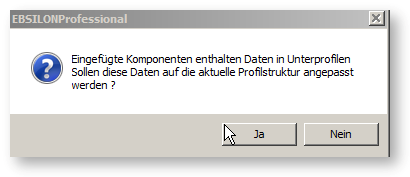
Wenn Sie auf ”Nein” klicken oder wenn die Unterschiede in der Struktur zu groß sind, kopiert EBSILON nur das Design Profil. Die Unterprofile in der Zieldatei erben dann den Wert des Design Profils.
Es ist möglich, den Profilbaum zu ändern, indem man die beiden kleinen ”Aufwärts” (”Abwärts”) Buttons direkt rechts des Baumfeldes verwendet.
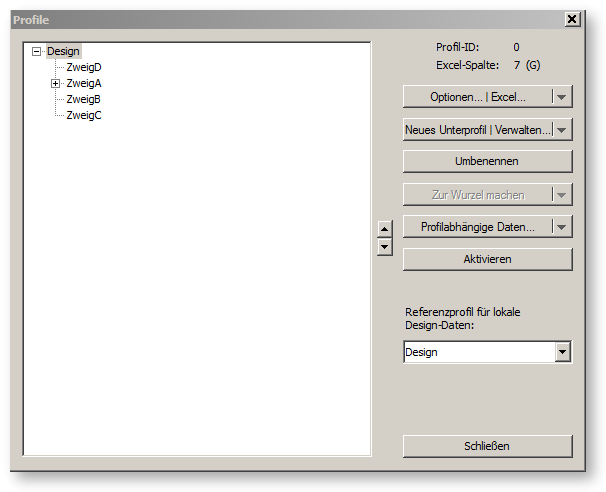
Wenn Sie ein Profil auswählen und auf den ”Aufwärts” (”Abwärts”) Knopf klicken, bewegt sich die Position des Profils im Baum innerhalb der Hierarchieebene um eine Position nach oben (unten). In diesem Beispiel wurde ”ZweigD” nach oben vor ”ZweigA” gesetzt.
Es ist nicht möglich, die Ebene (Zweig / Blatt) mit dieser Änderung zu verändern.
Die Zuordnung einer ID zu einem Namen wird durch diese Änderung nicht verändert.
Die Änderung hat keinen Einfluss auf die Berechnung.
Sie beeinflusst nur
Wenn Sie den Profil Baum in der Weise ändern möchten, dass ein Unterprofil zu einem neuen Wurzelprofil wird, verwenden Sie die Schaltfläche ”Zur Wurzel machen”.
Die Multi-Selektion mehrerer Profile mit der Maus ist möglich.
Diese Kontrollelement erlaubt Multi-Selektion mit der Maus.
Profile können mit der Maus per Drag&Drop verschoben, bzw. durch zusätzliches Halten von STRG kopiert und mit SHIFT+STRG rekursiv kopiert werden.
Bitte beachten Sie, dass das Drop-Target (das Element, über dem die bewegten Elemente losgelassen werden) entweder
- falls keine Einfügemarken über oder unter dem Element angezeigt werden, das neue Elternelement ist
- andernfalls (d. h. Einfügemarken über oder unter dem Element angezeigt werden) das Vorgänger- bzw. Nachfolgerelement ist
Die EInfügemarke ist ein schraffiertes Rechteck oder eine schwarze waagrechte Linie.
Das Verschieben kann auch zwischen Hierarchieebenen passieren.
Die zusätzliche Sicherheitsabfrage vor dem Verschieben oder Löschen von Profilen kann mittels einer Checkbox abgeschaltet werden.
Um ein Profil zum Elternprofil zu machen, öffnen Sie das Profil Fenster.
Es besteht die Möglichkeit, ein Unterprofil zum Elternprofil zu machen. Dazu ist im Profilbaum der Knopf ”Zum Elternprofil machen” zu betätigen. Daraufhin wird eine Liste der zu diesem Profil übergeordneten Profile angezeigt. Aus dieser Liste ist nun das Profil auszuwählen, welches das neue Elternprofil werden soll. Das aktuelle Profil wird dann an die Stelle des ausgewählten Profils in den Profilbaum gehängt. Das Profil, das sich zuvor an dieser Stelle befand, wird (einschließlich eventuell vorhandener Unterprofile) gelöscht. Unterprofile des zum neuen Elternprofil gemachten Profils bleiben dagegen erhalten.
Um ein Profil zu kopieren, öffnen Sie das Profil Fenster.
Sie können ein Profil innerhalb einer Baumebene kopieren. Wählen Sie das zu kopierende Profil (in diesem Beispiel ”ZweigB_BlattA”) aus und klicken Sie den ”Profil kopieren” Knopf.
Ein Kopie des Profils wird im Baum in der selben Ebene wie das ausgewählte Profil eingefügt. Es wird ”Kopie_von_nnnnn” genannt
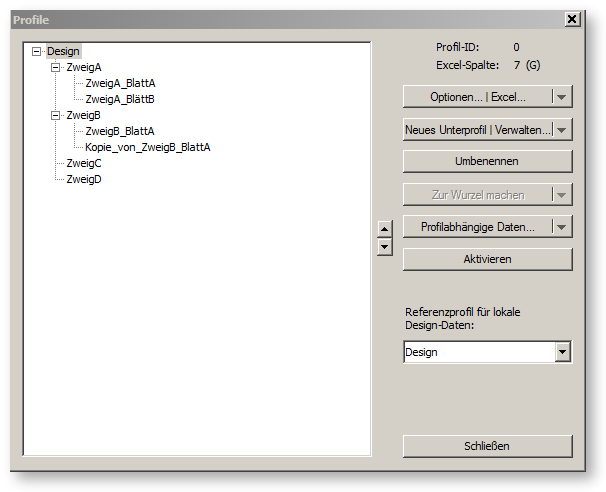
Sie können das Profil anschließend umbenennen.
Unterprofile werden nicht kopiert. Um Unterprofile zu kopieren benutzen sie bitte "Struktur kopieren".
Das ”Design” bzw. Wurzelprofil können Sie nicht kopieren.
Bei einer drag-and-drop-Operation können durch zusätzliches Halten von STRG Profile kopiert und mit SHIFT+STRG rekursiv (Profilbaum-Äste) kopiert werden.
Um eine Profilstruktur zu kopieren, öffnen Sie das Profil Fenster.
Beim Kopieren der Profilstruktur passiert das gleiche wie beim "Profil kopieren". Allerdings werden hierbei die Unterprofile mit kopiert.
Um ein Profil zu löschen, öffnen Sie das Profil Fenster.
Sie können entweder
löschen.
Um ein Unterprofil zu löschen, wählen Sie das zu löschende Profil aus und klicken Sie die Schaltfläche ”Profil löschen”. Nach einer Bestätigung wird dieses Profil einschließlich all seiner Unterprofile gelöscht.
Um Unterprofile zu löschen, wählen Sie das Profil, dessen Unterprofile gelöscht werden sollen und klicken Sie die Schaltfläche ”Unterprofile löschen”. Nach einer Bestätigung werden alle Unterprofile des ausgewählten Profils gelöscht. Das ausgewählte Profil selbst wird in diesem Fall nicht gelöscht.
Da mindestens ein Profil im Modell bestehen muss, ist es nicht möglich, das ”Design” bzw. Wurzelprofil auf diesem Wege zu löschen. Wollen Sie wirklich das Design Profil löschen, müssen Sie ein Unterprofil auswählen, das sich als neues Wurzelprofil darstellt.
Es gibt auch eine Funktion, welche alle nicht-selektierten Geschwisterprofile löscht.
Gesetzt der Fall, Sie haben eine Kopie Ihrer Modelldatei mit einer Menge von Profilen und Sie möchten in dieser Kopie gerade mit einem Unterprofil arbeiten. In diesem Fall wäre es sinnvoll, sich von den Profilen zu befreien, die Sie nicht benötigen. Natürlich können Sie nicht einfach das Elternprofil löschen, da dies dann ebenso das Unterprofil löschen würde. Aus diesem Grunde gibt es einen Befehl, der es gestattet, ein Unterprofil als ein neues Wurzelprofil nutzen zu können. Werte, die von einem Elternprofil vererbt wurden, werden direkt in das neue Wurzelprofil eingefügt. ( Achtung, ab EBSILON-Version 7 werden die Ergebnisse nicht mehr automatisch an die Kinder vererbt. Um die Vererbung anzuschalten müssen Sie "@modeloptions.getresultsbyaddr:=false;" zu Beginn Ihres EbsScriptes setzen.)
Um ein neues Wurzelprofil zu bestimmen, öffnen Sie das Profil Fenster.
Klicken Sie auf die Schaltfläche ”Zur Wurzel machen”.
Es folgt eine Warnung:
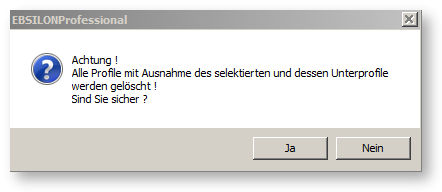
Wenn Sie nun ”Ja” klicken, werden alle Profile im Modell mit Ausnahme des ausgewählten und seiner Unterprofile gelöscht. Beachten Sie, dass es für diese Aktion kein ”Rückgängig machen” gibt.
Das ausgewählte Profil ist nun das Wurzelprofil in Ihrem Modell.
Dies ist ein einfaches, aber hilfreiches Werkzeug, um einen Überblick über Modifikationen von Spezifikationswerten, die in bestimmten Profilen durchgeführt werden, zu erhalten. Der Bericht ist eine einfache Textdatei (ASCII), die mit einem Editor angezeigt werden kann.
Um den Bericht zu erstellen, klicken Sie den Knopf ”Unterschiede...”. Es spielt keine Rolle, welches Profil gerade ausgewählt wurde, der Bericht schließt immer alle Profile ein.
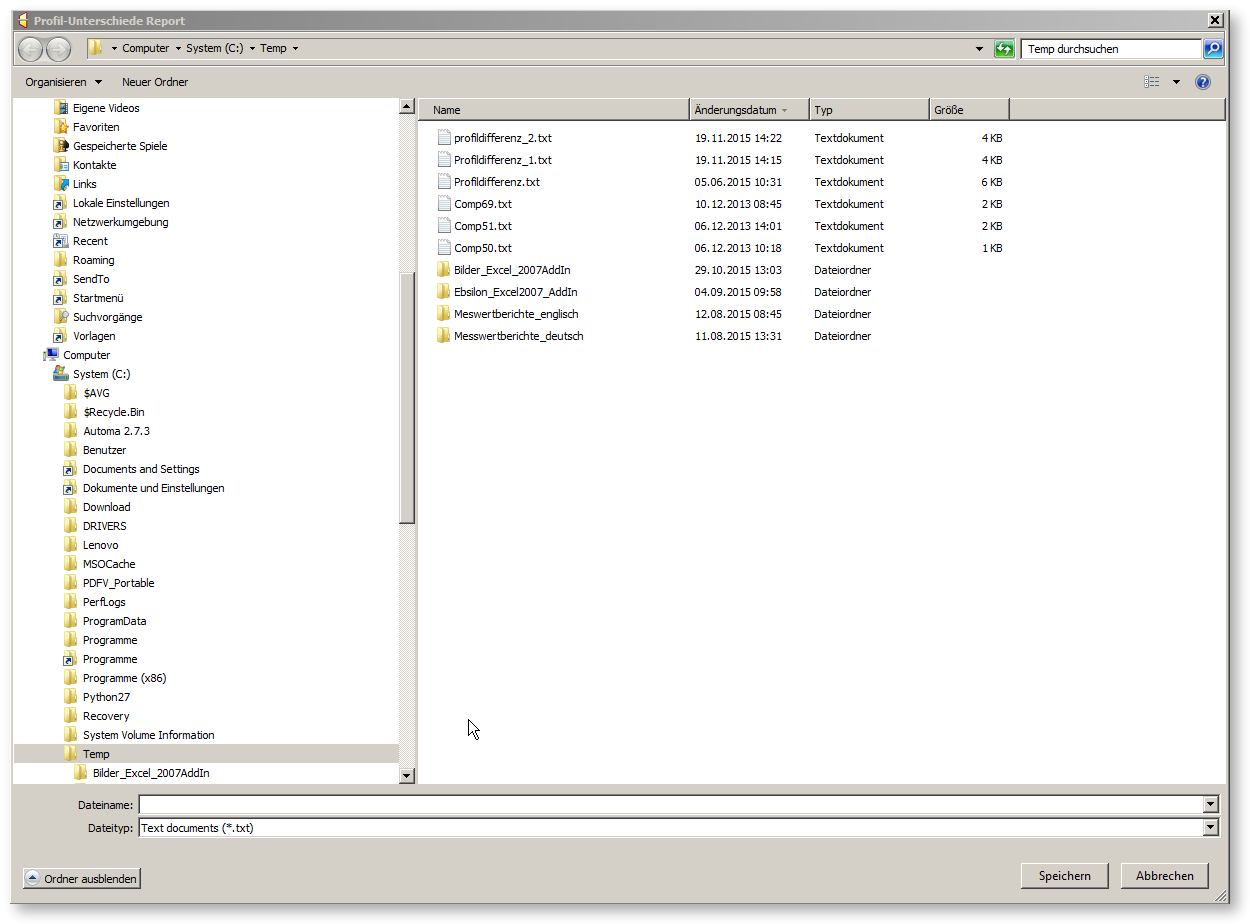
Nun wählen Sie das Verzeichnis aus und spezifizieren Sie den Dateinamen für Ihren Bericht. Klicken Sie auf ”Öffnen”, um den Profildifferenzen Bericht zu erstellen.
Nun läuft EBSILON durch den gesamten Profilbaum und vergleicht jeden Spezifikationswert. Ist ein Spezifikationswert in zwei Profilen unterschiedlich, schreibt EBSILON eine Zeile in den Bericht, die
enthält.
Beachten Sie, dass dieses einfache Werkzeug nicht geeignet ist, um hoch entwickelte Strukturen zu untersuchen (wie z. B. Werte auf leer setzen und den Originalwert in einem Unterunterprofil zu bestimmen).
Beispiel einer Ausgabe:
SIM_DESIGN Design : 0 Load40 : 1
SIM_MATPREC Design : 3 Load40 : 2
VAL_MATPREC Design : 3 Load40 : 2
GEN_LEISTG.MEASM Design : 814800.000000 Load40 : 325920.000000
GEN_LEISTG.MCONF Design : 1000.000000 Load40 : 2000.000000
P3.MCONF Design : 1.000000 Load40 : 3.000000
DSP.ICONF Design : 0.050000 Load40 : 0.090000
PKOND.MEASM Design : 0.048000 Load40 : 0.024000
PKOND.FVAL Design : 2.000000 Load40 : 1.000000
P7.MEASM Design : 10.400000 Load40 : 3.700000
Durch Klicken auf die Pfeilspitze vom Button "Profilabhängige Daten" wird ein Untermenü aufgeklappt.
Es ist es möglich
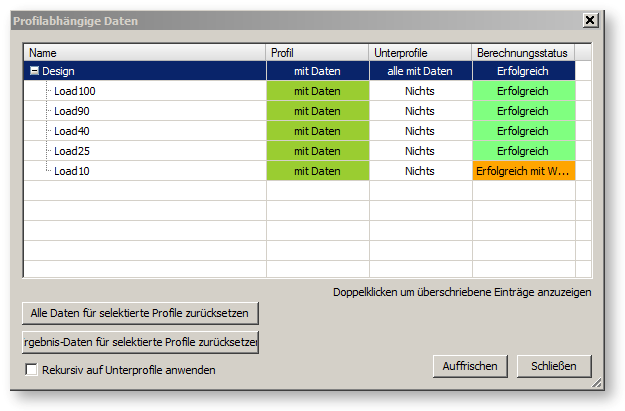
Der Profildaten-Bearbeitungsdialog liefert einen Überblick über den Status der in der Schaltung vorhandenen Profile. Neben dem Profilbaum ist für jedes Profil angegeben:
• ob in diesem Profil Daten vorhanden sind
• ob Unterprofile vorhanden sind, und wenn ja, ob diese leer sind oder einige oder alle Daten enthalten
• der letzte Berechnungsstatus
Oft sind Werte in verschiedenen Profilen vorhanden und identisch (z. B. Ergebniswerte). Diese Werte werden ebenfalls ausgegeben, wenn das Häkchen bei "Gleiche Werte als vererbt ansehen" nicht gesetzt ist. Wenn wirklich nur unterschiedliche Werte gelistet werden sollen, ist diese Option anzuwählen.
Das Kontextmenü (rechte Maustaste) bietet jeweils weitere Funktionen an.
Durch einen Klick auf ein Profil erhält man im rechten Teil des Dialog-Fensters eine Auflistung aller Bauteile, die in diesem Profil Daten enthalten.
Und nach Aufklappen des jeweiligen Eintrags auch eine Liste aller Vorgabewerte, die im Profil gesetzt sind.
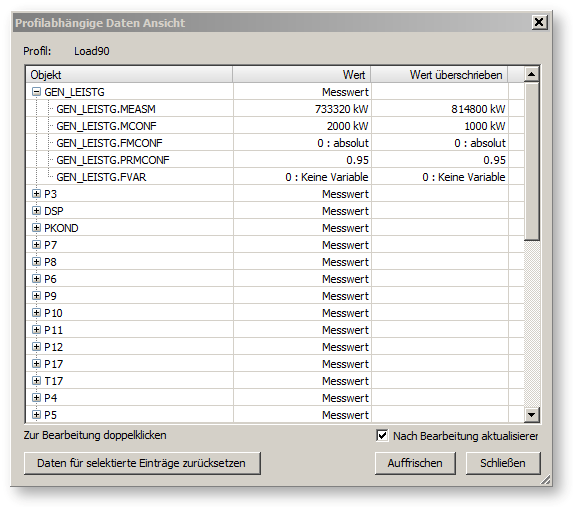
Durch einen Doppelklick kann man auch direkt die Bauteil-Eigenschaften öffnen und bearbeiten.
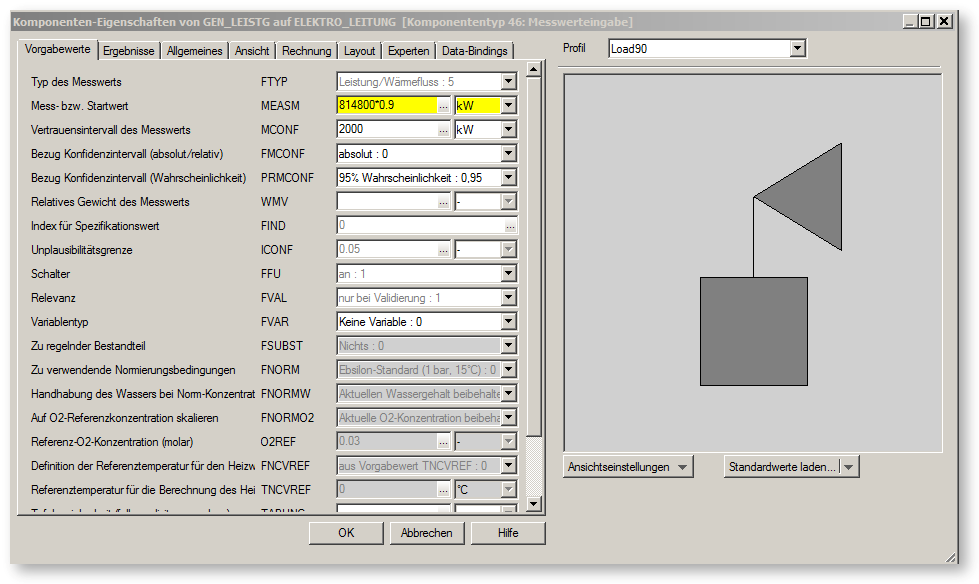
Sowohl in der Auflistung "Profilabhängige Daten Ansicht" als auch in der Profilübersicht "Profilabhängige Daten" besteht die Möglichkeit, ein oder mehrere Einträge auszuwählen und alle im Profil gesetzten Daten für die ausgewählten Bauteile bzw. Profile zurück zu setzen (Vererbung wird wieder hergestellt --> Werte "grau").
Beim Zurücksetzen aus der Profilübersicht kann man wahlweise nur die Daten im jeweiligen Profil oder auch rekursiv die Daten in den Unterprofilen zurücksetzen. Das Zurücksetzen lässt sich auch auf die Ergebniswerte einschränken. Die Daten werden direkt gelöscht und können nicht durch Abbrechen des Dialogs wiederhergestellt werden.
Das Referenzprofil für lokale-Auslegungsdaten kann auch im Profil-Dialog eingestellt und geändert werden.
Siehe dazu auch unter "Extras" -->"Allgemeine Einstellungen" --> Berechnung, Allgemeines : Dialog-Box "Berechnete lokale Nominalwerte speichern".
Wenn Sie auf den Knopf ”Einstellungen...” im Profil Fenster klicken, wird der ”Profil Einstellungen” Dialog geöffnet.
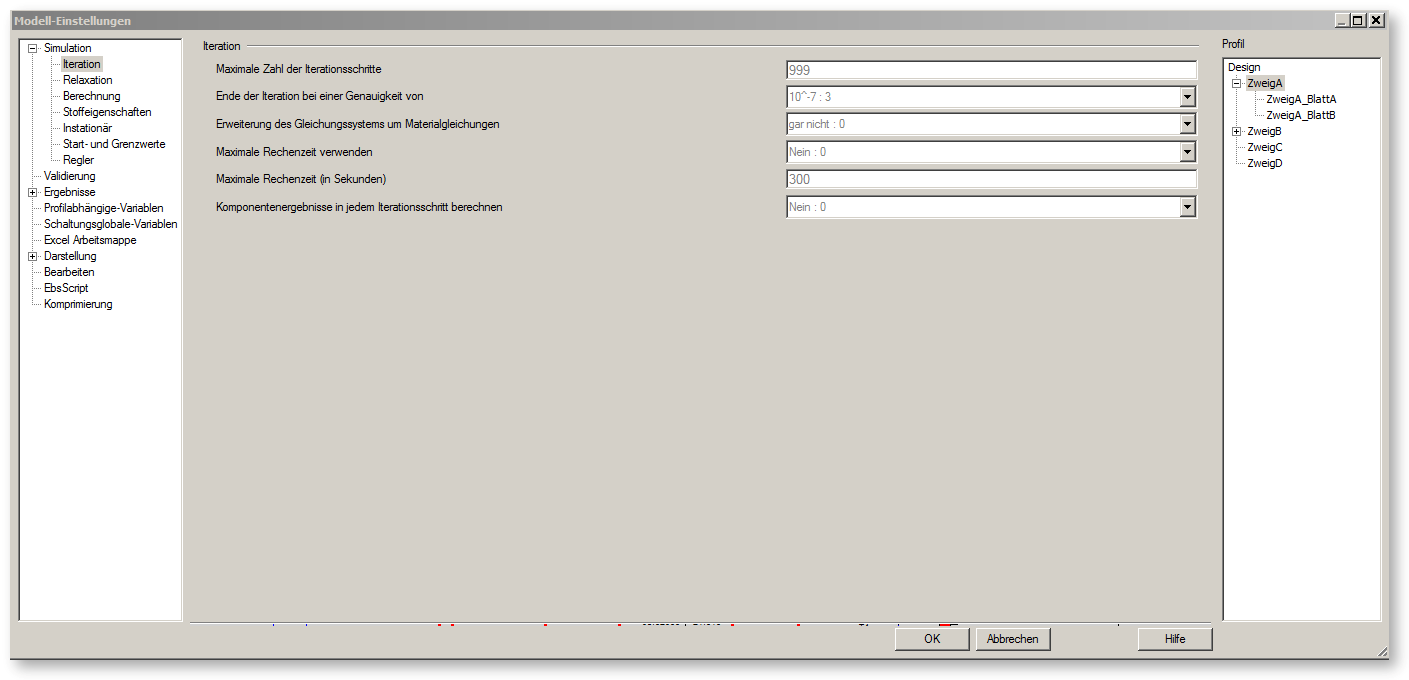
In diesem Dialog können Sie mehrere Einstellungen für das gerade im Profilbaum ausgewählte Profil spezifizieren.
Beachten Sie, dass diese Einstellungen eine Untermenge der Modelloptionen sind. Für Details lesen Sie die entsprechenden Beschreibungen für
Anstelle der Verwendung dieses Dialogs können Sie
Die Profile waren vor Ebsilon-Release 7 so angelegt, dass Elternprofile auch ihre Leitungswerte und Komponentenergebnisse (Ergebniswerte) an ihre Unterprofile vererbt haben. Seit Release 7 werden Ergebniswerte nicht mehr vererbt.
Jedoch kann das alte Verhalten beim Ausführen von EbsScripten wieder hergestellt werden, wenn man zu Beginn eines Ebscript die Variable @modeloptions.getresultsbyaddr auf ”false” setzt.
@modeloptions.getresultsbyaddr := false;